無論您是想上傳影片的內容創作者,或是單純想為頻道按讚、留言及訂閱的觀眾,註冊並登入YouTube都是必經步驟。本文將詳解YouTube登入流程、帳戶建立方式,以及常見登入問題的解決方案。
為何需要登入 YouTube?
在深入了解登入與註冊流程前,先掌握登入 YouTube 的核心優勢:
- 上傳個人內容:無論個人創作或商業頻道營運,上傳影片至 YouTube皆需完成登入程序。
- 評論與點讚影片:登入後可透過點讚與留言與內容互動。
- 管理訂閱頻道:登入後可輕鬆訂閱熱門YouTube頻道,並在頻道上傳新影片時接收更新通知。
- 使用YouTube Premium服務:若訂閱YouTube Premium,登入後即可享受無廣告觀看、離線下載及YouTube Music服務。
- 獲得個人化推薦:YouTube會根據您的觀看紀錄推薦影片,協助您發現符合興趣的新內容與創作者。
現在,讓我們進入 YouTube 登入與註冊的具體步驟。
YouTube 登入:逐步指南
無論使用網頁版、行動應用程式或桌面應用程式,YouTube 登入流程皆相當簡便。請依循以下步驟登入您的 YouTube 帳戶:
1. 在電腦上登入 YouTube
對多數使用者而言,透過桌面裝置登入 YouTube 最為便利。操作方式如下:
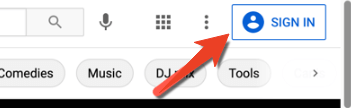
- 開啟 YouTube:開啟瀏覽器並造訪 https://www.youtube.com/。
- 點擊登入按鈕:於首頁右上角點擊 登入 按鈕。
- 輸入 Google 帳戶資訊:YouTube 隸屬 Google 體系,可使用 Google 帳戶憑證登入。輸入與 Google 帳戶綁定的電子郵件或手機號碼,點擊「下一步」。
- 輸入密碼:輸入您的 Google 帳戶密碼。若忘記密碼,請點擊「忘記密碼?」並依指示重設密碼。
- 確認登入:輸入正確密碼後,點擊「登入」即可進入您的 YouTube 帳戶。
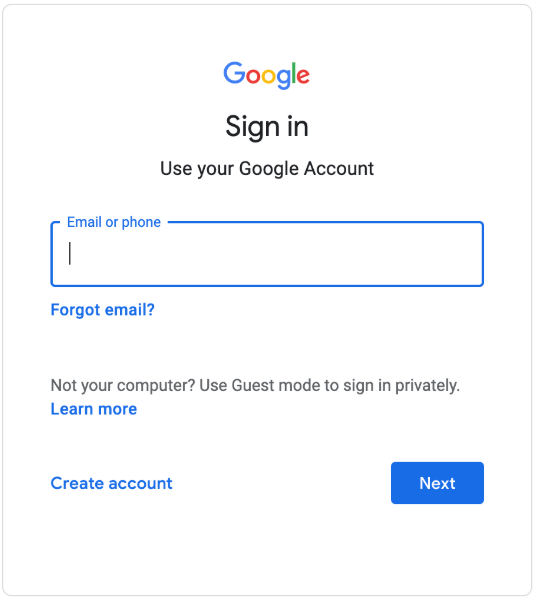
2. 在行動裝置上登入 YouTube
行動裝置上的 YouTube 登入流程步驟類似,操作方式如下:
- 開啟 YouTube 應用程式:從 Google Play 商店(Android)或 Apple App Store(iOS)下載 YouTube 應用程式。
- 點擊個人檔案圖示:開啟應用程式後,點擊畫面右上角的個人檔案圖示。
- 選擇登入:點擊登入,輸入您的 Google 帳戶電子郵件與密碼。
- 存取您的帳戶: 登入後即可開始使用 YouTube 功能,例如為影片按讚、發表評論、建立 YouTube 頻道或訂閱其他頻道。
YouTube 註冊指南:逐步教學
若您尚未擁有 YouTube 帳戶且欲建立新帳戶,需先註冊 Google 帳戶(若尚未擁有)。以下為 YouTube 註冊簡易指南:
1. 透過電腦註冊 YouTube
在電腦上註冊 YouTube 請依循以下步驟:
- 前往 YouTube:於瀏覽器中造訪 https://www.youtube.com/。
- 點擊登入:點擊右上角的 登入 按鈕。
- 建立 Google 帳戶:若無 Google 帳戶,請點擊 建立帳戶,系統將導向 Google 註冊頁面。
- 輸入個人資訊:填寫姓名、電子郵件及密碼等資料。可選擇建立新 Gmail 帳號或使用現有信箱。
- 驗證電子郵件:若使用非 Gmail 信箱,Google 將要求您完成驗證程序。請依指示操作。
- 完成設定:填妥資訊並同意 Google 條款與隱私政策後,帳號即建立完成。系統將自動為您登入 YouTube。
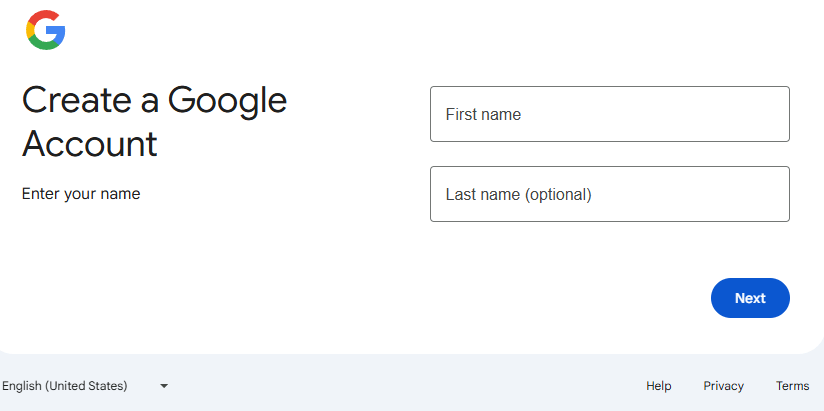
2. 透過行動裝置註冊 YouTube
行動裝置註冊流程類似,操作步驟如下:
- 開啟 YouTube 應用程式:從裝置應用程式商店下載官方 YouTube 應用程式。
- 點選登入按鈕:在應用程式中點擊右上角的登入按鈕。
- 建立 Google 帳戶:點擊建立帳戶,並依畫面指示完成 Google 帳戶註冊。
- 完成註冊流程:輸入個人資訊,包含姓名、指定電子郵件及密碼。為加強安全性,系統可能要求驗證手機號碼。
- 登入 YouTube:帳戶建立後,系統將自動登入 YouTube。
無法登入YouTube時的解決方案
若您遇到YouTube登入問題,請參考以下疑難排解技巧:
1. 檢查登入憑證:確認使用正確的Google帳戶憑證。若擁有多個帳戶,請核對與YouTube關聯的帳戶。若忘記密碼,請使用忘記密碼選項重設。
2. 清除 Chrome 快取與 Cookie:有時清除瀏覽器快取或清除 YouTube 應用程式快取可解決登入問題。
3. 嘗試其他瀏覽器或裝置:若特定瀏覽器或裝置無法登入,請改用其他瀏覽器/裝置嘗試。
4. 使用 YouTube VPN:若所在地區無法存取 YouTube,可能需要使用 VPN。閃連VPN 提供遍佈 70 多個國家/地區的 2000+ 伺服器,支援 Windows、Mac、Android、iOS、Linux、電視、Chrome、Firefox 及 Edge 平台。此 VPN 可協助您解鎖 YouTube,輕鬆解鎖全球網站、應用程式及服務。請在裝置上安裝此VPN,連接至其他國家/地區的伺服器後,再次嘗試登入YouTube。

5. 重新安裝YouTube:若行動裝置無法登入YouTube應用程式,可嘗試卸載後重新安裝該應用程式。
6. 帳戶遭鎖定:Google有時會基於安全考量鎖定帳戶。請依畫面指示恢復Google帳戶。
7. 啟用雙重驗證:若Google帳戶已啟用雙重驗證,請確保能使用次要驗證方式(如手機)。
8. 聯絡 Google 支援:若仍無法登入 YouTube 或 YouTube 打不開/無法正常運行/無法播放視頻,可聯繫 Google 支援團隊尋求協助。
總結
YouTube 登入與註冊僅需數分鐘,即可暢享個人化內容世界,盡情觀看喜愛的創作者作品、參與社群互動,甚至上傳自己的內容與他人分享。





















